Упорядкування папки "Вхідні" в інтернет-версії Outlook
Застосовується до
Упорядкування папки "Вхідні" дуже важливе для того, щоб ви продуктивно працювати. Перехід із Gmail до Outlook наведено кілька відмінностей у термінології та функціональності між двома програмами.
-
В Outlook для впорядкування повідомлень використовуються папки, а gmail використовує підписи.
-
Програма Outlook використовує правила для сортування повідомлень електронної пошти за папками та категоріями, коли вони доставляються. Gmail використовує фільтри. У програмі Outlook також є фільтри, але в Outlook можна відсортувати папку "Вхідні" або папку.
-
Позначати електронний лист у програмі Outlook дуже схоже на те, як знімати повідомлення електронної пошти в Gmail.
Упорядкування електронної пошти за допомогою папок
Щоб перемістити електронний лист до папки:
-
Виберіть повідомлення.
-
Виберіть Перемістити.
-
Виберіть папку.
Або перетягніть електронний лист до папки.
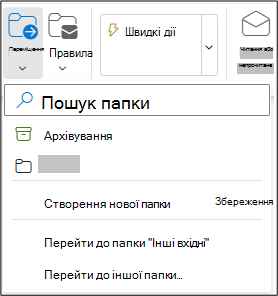
Створення правил для автоматичного фільтрування електронної пошти
Правила можна зробити складними або простими. Ось як можна швидко надіслати всі повідомлення від одного відправника до певної папки.
-
Клацніть повідомлення правою кнопкою миші та виберіть пункт Правило > Створити правило.
-
Виберіть папку, до якої потрібно перемістити повідомлення від відправника.
Примітка.: Виберіть додаткові параметри , щоб настроїти правило.
-
Натисніть кнопку OK.
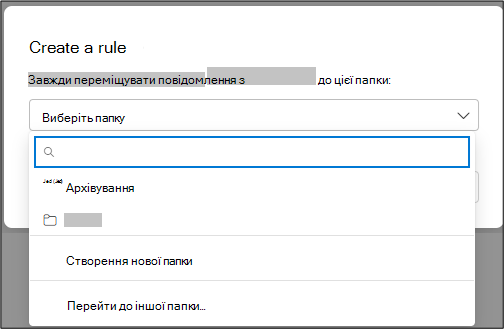
Позначити електронний лист до виконання
-
Клацніть правою кнопкою миші електронний лист і виберіть Позначити.
Або наведіть вказівник миші на повідомлення та виберіть позначити
-
Виберіть фільтр >Позначено , щоб переглянути всі позначені повідомлення.
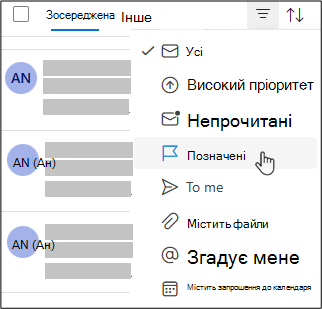
Архівування електронної пошти
Використовуйте Архів, якщо потрібно зберегти чисту папку "Вхідні", але не хочете видаляти певні повідомлення електронної пошти. На відміну від видалених повідомлень, можна шукати архівовані повідомлення.
-
Виберіть одне або кілька повідомлень.
-
Виберіть команду Архівувати.
Примітка.: Функції та відомості в цьому посібнику стосуються інтернет-версія Outlook, доступних через Microsoft 365.











